컴퓨터를 사용하다보면 가끔씩 본인도 모르게 화면이 흐려지거나, 어둡게 보이는 현상 등이 생기기 마련입니다. 이는 모니터 자체에 있는 설정이 수정 되었을수도 있지만, 컴퓨터 내에 있는 몇가지 설정들이 바뀌었거나 이를 개인이 바꿀수 있게 되어 있을꺼에요. 오늘은 전자가 아니라 후자를 어떻게 할 수 있는지 방법을 알아보도록 하겠습니다. 이는 참고로 윈도우10 이상, 그리고 nvidia 그래픽카드를 쓰는 분들에 해당이 됩니다.

먼저 이를 위해 바탕화면에 있는 빈 공간에 오른쪽 버튼을 눌러야 합니다. 보면 다양한 메뉴가 있는데, 이 중에서 nvidia 제어판이라는 이름이 보입니다. 이를 선택하면 세부 사항을 볼 수 있습니다.
3D 설정부터 시작해서 디스플레이 등을 어떻게 할지 선택할수 있는데, 이 중에서 중간쯤에 보면 바탕 화면 컬러 설정 조정이라는 이름이 보일꺼에요. 이것을 한번 클릭 해보시길 바랍니다.
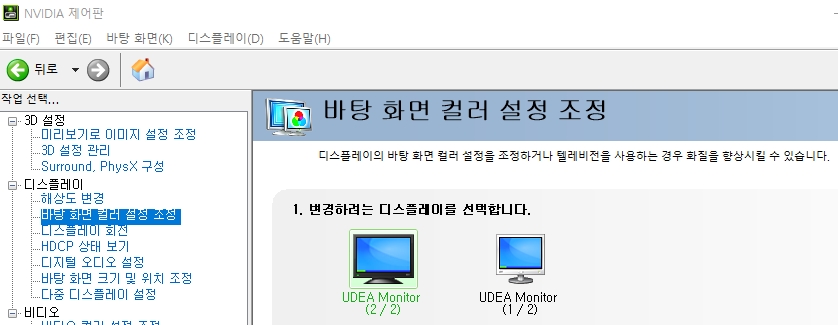
저 같은 경우는 현재 듀얼 모니터를 사용하고 있는데요. 그것에 맞게 왼쪽 오른쪽 선택을 할 수 있도록 되어 있습니다. 이 중에서 한개를 고르고 나서 설정 방법을 지정 해야 합니다.

보면 2번에 있는 내용이 중요합니다. 기본으로는 다른 응용 프로그램이 이를 자동 설정하도록 해놨지만, 우린 그게 아닌 두번째에 있는 전용 설정을 통해서 이를 바꾸면 됩니다.

이 뒤에는 밝기부터 시작해서 대비, 감마 등을 지정하도록 되어 있습니다. 하지만 우리가 봐야 하는건 맨 위에 있는 밝기라는 부분입니다. 이를 본인이 원하는 대로 바꿔보시길 바래요.
이때 설정은 세부적으로 1 단위로 바꾸는게 가능합니다. 저도 새롭게 수정하니 바뀌는 것을 볼 수 있었습니다. 확실히 전보다는 확실히 달라진 화면을 볼 수 있는것 같아요.

하지만 이것 말고 조금 더 쉬운 방법으로 바꾸는 것도 가능합니다. 이는 나오는 경우도 있고 아닌 경우도 있지만, 오른쪽 마우스 -> 디스플레이 설정 -> 디스플레이 내부에 밝기 메뉴를 찾아보시길 바랍니다. 저 같은 경우는 따로 없는것 같네요.
댓글